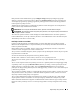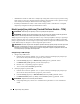Users Guide
Rješavanje problema
79
Glavni izbornik Dell Diagnostics
1
Nakon što se Dell Diagnostics učita i pojavi se ekran
Main Menu
(Glavni izbornik) pritisnite gumb za
opciju koju želite.
NAPOMENA:
Preporučuje se da odaberete
Test System
(Testiranje sustava) za kompletno testiranje sustava.
2
Nakon odabira opcije
Test System
(Testiranje sustava) iz glavnog izbornika pojavljuje se sljedeći
izbornik.
NAPOMENA:
Preporučuje se da odaberete
Extended Test
(Prošireni test) iz donjeg izbornika kako biste
izvršili detaljniju provjeru uređaja u računalu.
3
Ako se za vrijeme testa naiđe na problem, pojavljuje se poruka s šifrom pogreške i opisom problema.
Zapišite šifru pogreške i opis problema i obratite se tvrtki Dell (vidi “Kontaktiranje tvrtke Dell” na
stranici 138)
NAPOMENA:
Servisna oznaka za vaše računalo se nalazi na vrhu svakog testnog ekrana. Ako se obratite
tvrtci Dell, tehnička podrška će vas pitati za servisnu oznaku.
4
Ako pokrenete test iz opcije ili
Custom Test
(Uobičajeni test) ili
Symptom Tree
(Stablo simptoma)
pritisnite primjenjivi tabulator opisan u sljedećoj tablici za više informacija.
Opcija Funkcija
Test Memory
(Testiranje memorije)
Pokreće samostalnu provjeru memorije
Test System
(Testiranje sustava)
Pokreće dijagnostiku sustava
Exit
(Izlaz) Napušta dijagnostiku
Opcija Funkcija
Express test
(Ekspresni test)
Obavlja brzo testiranje uređaja u sustavu. To može potrajati 10 do
20 minuta.
Extended Test
(Prošireni test)
Obavlja detaljnu provjeru uređaja u sustavu. Obično traje oko
jedan sat ili više.
Custom Test
(Prilagođeni test)
Koristite ga za testiranje specifičnih uređaja ili prilagođavanje
testova koje treba obaviti.
Symptom Tree
(Stablo simptoma)
Ova opcija omoguće vam odabir testova na osnovi simptoma
problema koje imate. Ova opcija navodi uobičajene simptome.